笔记本自带触摸鼠标怎么开启 笔记本鼠标触摸板打开方法
更新时间:2024-02-23 13:02:35作者:xiaoliu
随着科技的不断进步,现代笔记本电脑已经成为我们生活中不可或缺的一部分,而其中的触摸鼠标更是为我们的操作带来了便利。有些用户可能会遇到笔记本自带触摸鼠标无法开启的情况,不知该如何解决。别担心下面将介绍几种常见的笔记本鼠标触摸板打开方法,帮助您快速解决问题。无论是新手还是老手,都能轻松上手,愉快地使用笔记本电脑。
操作方法:
1.首先我们需要启动电脑,在桌面上点击左下角的开始或者按WIN键来开启开始菜单界面。
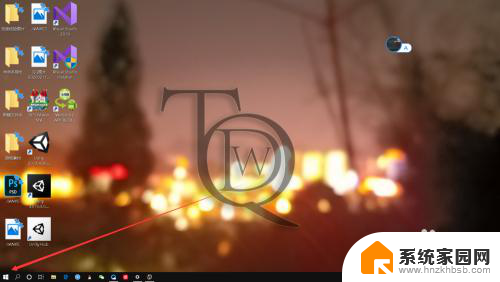
2.接着在开始菜单界面中,我们需要点击左下角的齿轮图标来打开Windows的设置界面。
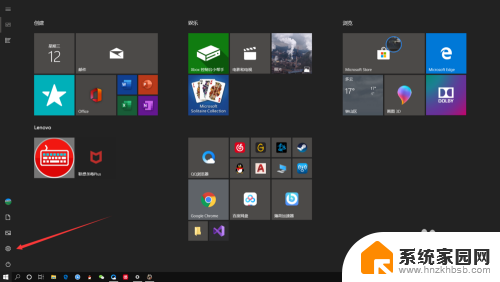
3.接下来我们需要点击Windows设置界面中的“设备”选项,这样我们就能打开Windows的设备界面。
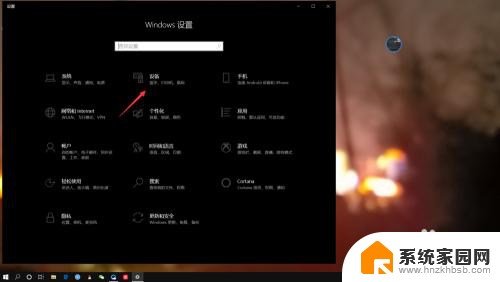
4.最后只需要在设备设置界面中,点击触摸板。然后将其开启状态调整为开启就可以打开触摸板了,是不是特别简单呢。
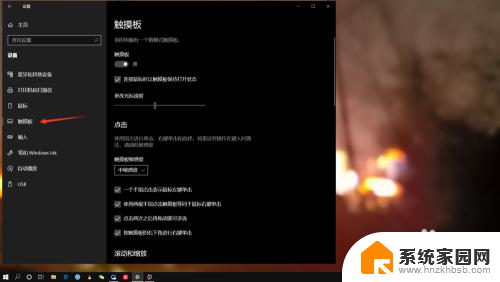
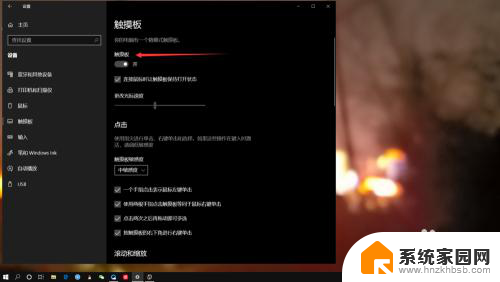
以上就是笔记本自带触摸鼠标的开启方法,如果您有任何疑问,请按照以上步骤操作,希望这些方法能对您有所帮助。
笔记本自带触摸鼠标怎么开启 笔记本鼠标触摸板打开方法相关教程
- 笔记本触摸板怎么和开启 笔记本鼠标触摸板打开方法
- 怎么打开笔记本触摸板 笔记本鼠标触摸板失灵怎么修复
- dell笔记本怎么取消触摸鼠标 Dell笔记本触摸板关闭教程
- 惠普笔记本怎么关闭触摸面板 惠普笔记本触摸板如何开启
- 如何打开笔记本的触摸板 笔记本触摸板关闭无法打开
- 笔记本电脑鼠标触摸板不灵敏 如何改变笔记本电脑触摸板的鼠标灵敏度
- 笔记本电脑触摸屏鼠标失灵怎么回事 笔记本鼠标触摸板无法使用怎么办
- 神舟电脑怎么打开触摸板 神舟笔记本触摸板开关设置方法
- 联想电脑怎么开启触摸板 联想笔记本触控板打开方法
- 笔记本触摸板关闭开启 笔记本触控板被禁用无法开启
- 台式电脑连接hdmi 电脑连接显示器的HDMI线怎么插
- 电脑微信怎么在手机上退出登录 手机怎么退出电脑上的微信登录
- 打开检查作业 如何使用微信小程序检查作业
- 电脑突然要求激活windows 如何解决电脑激活Windows问题
- 电脑输入密码提示错误 电脑密码输入正确却提示密码错误
- 电脑哪个键关机 电脑关机的简便方法是什么
电脑教程推荐